Hướng Dẫn Chi Tiết Cách Tải Và Cài Đặt Camera Yoosee Trên Điện Thoại Đơn Giản Nhất
Xã hội ngày càng phát triển và camera là một trong những thiết bị không thể thiếu trong các hộ gia đình và doanh nghiệp. Vì thế camera yoosee là lựa chọn hàng đầu cho việc quản lý và theo dõi thiết bị camera của bạn. Camera yoosee là camera không dây được đánh giá cao về chất lượng mà giá thành lại không quá cao như những loại camera khác. Chúng ta có thể kết nối với Camera yoosee để xem và giám sát hình ảnh trên máy tính, điện thoại thông qua việc kết nối mạng wifi. Nếu bạn đang sử dụng camera Yoosee nhưng lại không biết cách cài đặt như thế nào cho đúng cách. Hãy theo dõi bài viết dưới đây, Gici.vn sẽ hướng dẫn chi tiết cách tải và cài đặt camera yoosee trên điện thoại đơn giản nhất mà ai cũng có thể cài đặt được.
- Các lỗi thường gặp của camera wifi và cách khắc phục
- Camera giá rẻ có tốt như lời đồn và sự thật đằng sau không phải ai cũng biết
- Hướng dẫn cách trích xuất dữ liệu camera trên nhiều dòng máy
- Top 3 camera wifi ngon, bổ, rẻ giá dưới 500K
VIDEO HƯỚNG DẪN CÀI ĐẶT VÀ SỬ DỤNG APP YOOSEE TỪ A - Z
Hướng dẫn cách tải và cài đặt camera yoosee trên điện thoại đơn giản nhất
Bước 1: Khởi động / Reset camera
Để khởi động camera Yoosee, trước tiên bạn hãy nối cáp nguồn + adapter 5V vào camera và cắm điện. Sau khi có nguồn camera sẽ quay một vòng qua lại, lên xuống và phát ra lời chào để báo camera đã khởi động thành công. Camera wifi sau khi khởi động ở trạng thái chờ kết nối sẽ phát ra các tiếng tít tít đều nhau.

Bước 2: Tải phần mềm yoosee
Phần mềm yoosee có sẵn trên CH Play của android và app store của iOS. Các bạn chỉ cần search tên yoosee rồi tiến hành tải về, phần mềm sẽ được tự động cài đặt vào điện thoại hoặc máy tính bảng của bạn. Hôm nay, Gici.vn sẽ hướng dẫn trên điện thoại android, nhưng người dùng hệ điều hành iOS vẫn có thể thực hiện tương tự.
- Đầu tiên chúng ta vào CH play để tải phần mềm xem camera wifi yoosee. Hoặc bạn có thể nhấn trực tiếp vào link bên dưới để tải về.

Link tải app yoosee trên hệ điều hành android: Tại đây
Link tải app yoosee trên hệ điều hành iOS: Tại đây
Bước 3: Đăng ký tài khoản camera yoosee trên điện thoại
Sau khi tải về, bạn hãy vào màn hình chính và mở app yoosee lên và đồng ý các cài đặt thông báo mà ứng dụng thông báo. Muốn đăng nhập vào phần mền trước hết bạn phải có tài khoản đã đăng ký trước đó. Đối với những bạn lần đầu cài đặt, nếu chưa có tài khoản thì bạn hãy bấm vào chữ đăng ký tài khoản trước tiên bằng cách các bạn hãy chọn vào ô "đăng ký" như hình mẫu bên dưới. Yoosee cho phép bạn tạo tài khoản sử dụng bằng số điện thoại hoặc địa chỉ email. Khi đó ứng dụng sẽ gửi về mã xác nhận để chúng ta xác nhận tài khoản đăng ký là xong.

Bước 4: Thêm thiết bị cài đặt mạng wifi cho camera yoosee
Sau khi đăng nhập thì giao diện sẽ tiếp tục hiển thị màn hình yêu cầu thêm thiết bị kết nối mạng.
- Lúc này, người dùng chỉ cần chọn vào biểu tượng dấu "+" ở giữa màn hình hoặc góc bên phải trên cùng của màn hình để thêm thiết bị liên kết. Sau đó nhấn tiếp vào kết nối mạng nhanh.

Bước 5: Nhập địa chỉ wifi kết nối
Khi bật định vị vị trí sẽ hiển thị giao diện để nhập địa chỉ wifi kết nối. Lúc này chúng ta sẽ nhìn thấy tên camera để kết nối với điện thoại, nhấn chọn tên camera.
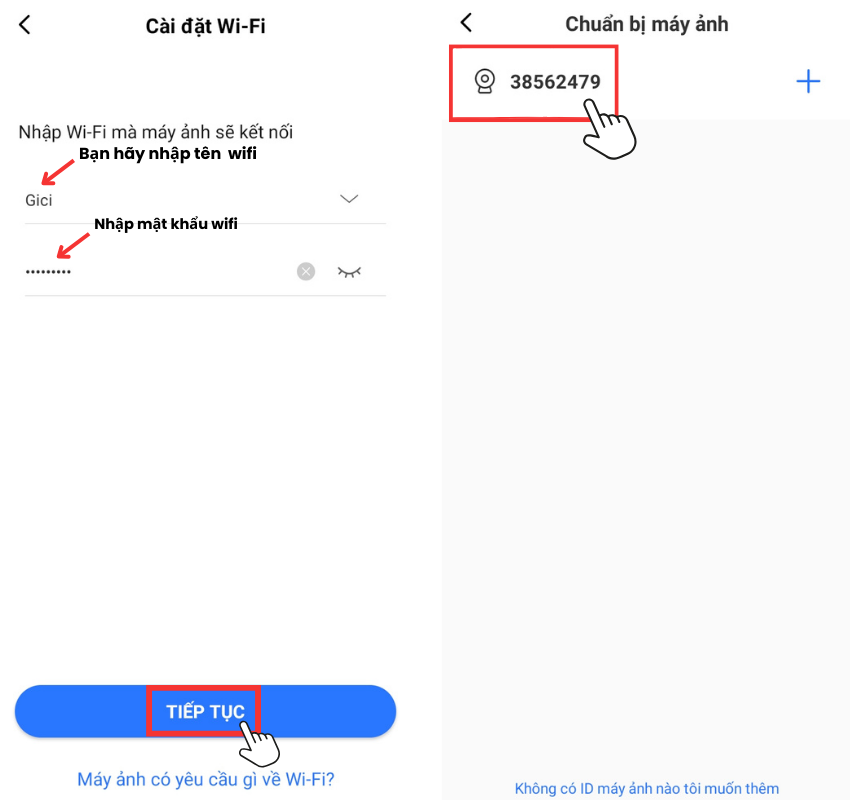
Bước 6: Xác nhận, kiểm tra thiết bị
Bạn hãy chờ đợi 2 phút để thiết bị kết nối với nhau rồi nhấn vào nghe gợi ý thiết bị đã trực tuyến. Chờ camera kết nối tới wifi sẽ hiển thị giao diện để nhập tên thiết bị. Sau đó nhấn xác nhận, kiểm tra thiết bị của tôi là được.
Khi màn hình hiển thị thông báo đã thêm thành công thì điện thoại của bạn đã kết nối thành công với camera. Lúc này màn hình điện thoại sẽ hiển thị quang cảnh địa điểm gắn camera giám sát.

Bước 7: Kích hoạt xoay chuyển hình ảnh
Khi mới vào màn hình quan sát hình ảnh có thể bị lật ngược. Nếu vậy chúng ta nhấn chọn vào biểu tượng bánh răng cưa để vào cài đặt. Hiển thị giao diện cài đặt, nhấn vào hình ảnh và âm thanh. Sau đó kích hoạt chế độ xoay chuyển hình ảnh. Kết quả hình ảnh đã được lật lại đúng chiều. Để di chuyển sang những vị trí khác chúng ta chỉ cần di chuyển trên màn hình là được. Quay lại giao diện thiết bị trên ứng dụng sẽ nhìn thấy tên thiết bị mà chúng ta đã đặt ở trạng thái trực tuyến.

Như vậy, bạn đã biết cách kết nối điện thoại, máy tính với camera yoosee thông qua mạng wifi. Một camera wifi có thể kết nối với nhiều điện thoại, máy tính và không có bất kỳ giới hạn nào.
* Lưu ý: Nếu bạn kết nối camera yoosee không thành công, đừng lo lắng và đừng reset lại tất cả cài đặt trước đó. Bạn hãy thực hiện lại các thao tác như hướng dẫn, trong trường hợp thực hiện 3 lần liên tiếp vẫn không thành công, đã reset lại vẫn không có hiệu quả thì hãy xem lại kết nối mạng của bạn.
Bạn hãy xem lại dây kết nối camera với mạng wifi, kết nối mạng wifi của điện thoại, thay đổi thiết bị kết nối. Sau đó kiểm tra xem camera của bạn có bị lỗi không vì trường hợp dùng mạng dây vẫn không thể kết nối thì chắc chắn do camera yoosee bị lỗi.
>>> Tìm hiểu thêm một số mẫu camera wifi yoosee giá rẻ tại đây:
Kết luận
Bên trên là hướng dẫn cài đặt camera yoosee chúng tôi vừa chia sẻ cho bạn. Cách này cũng có thể áp dụng với các điện thoại dụng hệ điều hành android như Xiaomi, Samsung, ... Vậy nên bạn hoàn toàn có thể thực hiện theo và sử dụng thành công.
Chúc các bạn thực hiện thành công!
-------------------------------------------------------------------------------------------------------------
THÔNG TIN LIÊN HỆ
Địa chỉ: 237a Trịnh Đình Trọng, phường Phú Trung - quận Tân Phú, Tp.HCM
Điện thoại: 086.55.33033
Email: info@gici.vn
Facebook: https://www.facebook.com/gicishop
Youtube: https://www.youtube.com/@gicivn






